ეს არის ის, რაზეც ბევრი ადამიანი არ ფიქრობს და არც აქცევს დიდ ყურადღებას, სანამ არ დასჭირდება - მათი Apple მოწყობილობების სახელები.
თუ თქვენ ფლობთ მხოლოდ ერთ ან ორ მოწყობილობას, ეს შეიძლება არც ისე მნიშვნელოვანი იყოს. მაგრამ თუ განაახლებთ ახალ მოწყობილობას ან გაქვთ ერთზე მეტი იმავე ტიპის, ამ მოწყობილობის სახელები აუცილებელია. იმისათვის, რომ განასხვავოთ ისინი Find My აპლიკაციაში ან iCloud.com-ზე თქვენი მოწყობილობების განხილვისას, აი, როგორ შეცვალოთ თქვენი Apple მოწყობილობების სახელები.
დაკავშირებული:
- როგორ გადარქმევა დოკუმენტები Files App-ის გამოყენებით iOS 13-ზე და iPadOS-ზე
- გამოიყენეთ Find My აპი Mac-ზე თქვენი მეგობრებისა და მოწყობილობების საპოვნელად
- როგორ ვასწავლოთ სირის თქვენი მეტსახელი ან ნებისმიერი სახელი! Siri-ის მორგება
შინაარსი
-
შეცვალეთ თქვენი iPhone, iPad ან iPod touch-ის სახელი
- შეცვალეთ სახელი მოწყობილობაზე
- შეცვალეთ სახელი Finder-ში Mac-ზე
- შეცვალეთ სახელი iTunes-ში Windows-ზე
- შეცვალეთ თქვენი Mac-ის სახელი
- შეცვალეთ თქვენი Apple Watch-ის სახელი
- შეცვალეთ თქვენი Apple TV-ის სახელი
- შეცვალეთ თქვენი AirPods-ის სახელი
- შეცვალეთ თქვენი HomePod-ის სახელი
- შენიშვნა Apple Pencil-ზე
-
ეს ყველაფერი სახელით არის
- დაკავშირებული პოსტები:
შეცვალეთ თქვენი iPhone, iPad ან iPod touch-ის სახელი
თქვენი iPhone-ის, iPad-ის ან iPod touch-ის გადარქმევა ყველაზე მოსახერხებელია უშუალოდ თავად მოწყობილობაზე. თუმცა, საჭიროების შემთხვევაში, თქვენ ასევე შეგიძლიათ შეცვალოთ იგი თქვენს კომპიუტერში.
შეცვალეთ სახელი მოწყობილობაზე
- გახსენით პარამეტრები და აირჩიეთ გენერალი.
- აირჩიეთ შესახებ და შემდეგ შეეხეთ სახელი.
- შეიყვანეთ ახალი სახელი, რომლის გამოყენებაც გსურთ და შეეხეთ შესრულებულია კლავიატურაზე.
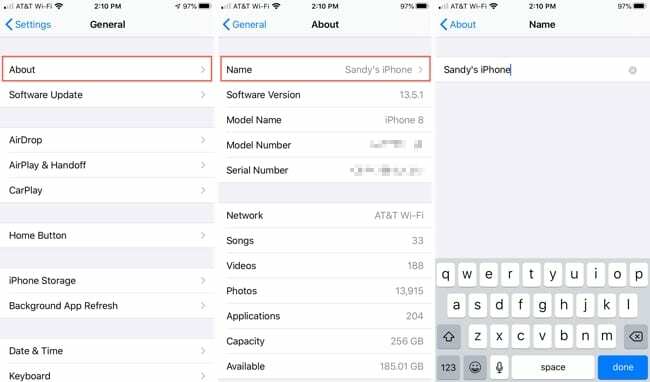
შეცვალეთ სახელი Finder-ში Mac-ზე
- შეაერთეთ მოწყობილობა თქვენს Mac-ს USB კაბელით, როგორც ამას ჩვეულებრივ აკეთებთ.
- გახსენით მპოვნელი და დააჭირეთ თქვენი მოწყობილობის სახელს ქვემოთ ლოკაციები გვერდითა ზოლში.
- დააწკაპუნეთ მიმდინარე სახელი თქვენი მოწყობილობის, აკრიფეთ ახალი სახელიდა დაარტყა Დაბრუნების თქვენს კლავიატურაზე.
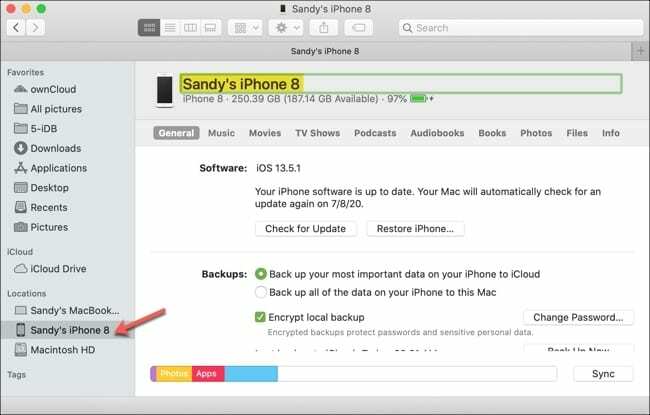
შეცვალეთ სახელი iTunes-ში Windows-ზე
თუ თქვენ გაქვთ Windows კომპიუტერი iTunes-ით, შეგიძლიათ შეცვალოთ თქვენი Apple მოწყობილობის სახელიც.
- შეაერთეთ მოწყობილობა თქვენს კომპიუტერს USB კაბელით, როგორც ამას ჩვეულებრივ აკეთებთ.
- გახსენით iTunes და დააწკაპუნეთ მოწყობილობის ღილაკი ზედა ახლოს.
- დააწკაპუნეთ მიმდინარე სახელი თქვენი მოწყობილობის, აკრიფეთ ახალი სახელიდა დაარტყა შედი თქვენს კლავიატურაზე.
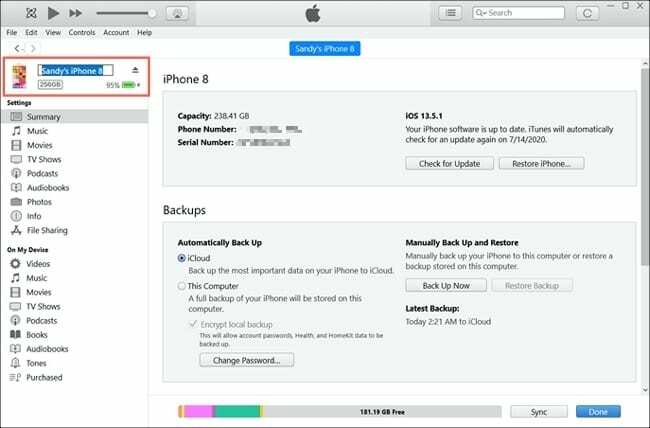
შეცვალეთ თქვენი Mac-ის სახელი
თქვენს Mac-ზე თქვენ შეცვლით სახელს სისტემის პარამეტრებში და ამას მხოლოდ ერთი წუთი სჭირდება.
- დააწკაპუნეთ სისტემის პრეფერენციები ხატულა დოკში ან ვაშლის ხატულა > სისტემის პრეფერენციები მენიუს ზოლიდან.
- სისტემის პრეფერენციებში აირჩიეთ გაზიარება.
- Გვერდით კომპიუტერის სახელი, შეიყვანეთ სახელი, რომლის გამოყენებაც გსურთ თქვენი Mac-ისთვის და დააჭირეთ Დაბრუნების.
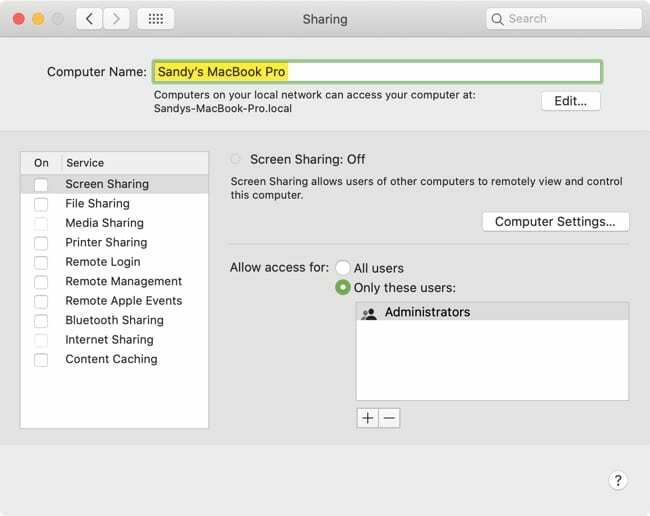
თქვენი Mac-ის სახელის შეცვლა ასევე შეცვლის მის სახელს თქვენს ლოკალურ ქსელში. ამის ნახვა შეგიძლიათ პირდაპირ კომპიუტერის სახელის ველის ქვემოთ. თუ ქსელში თქვენი კომპიუტერისთვის კონკრეტული სახელის გამოყენება გჭირდებათ, დააწკაპუნეთ რედაქტირება და შეცვალე სახელი.
შეცვალეთ თქვენი Apple Watch-ის სახელი
თუ თქვენ ფლობთ ერთზე მეტ Apple Watch-ს, ისევე როგორც დღეს ზოგიერთ ადამიანს, მნიშვნელოვანია მათთვის გამორჩეული სახელების მიცემა.
- Გააღე Უყურებს აპლიკაცია თქვენს iPhone-ზე და აირჩიეთ Ჩემი საათი ჩანართი ბოლოში.
- აირჩიეთ გენერალი და მერე შესახებ.
- შეეხეთ სახელი, შეიყვანეთ სახელი, რომლის გამოყენებაც გსურთ და შეეხეთ შესრულებულია კლავიატურაზე.
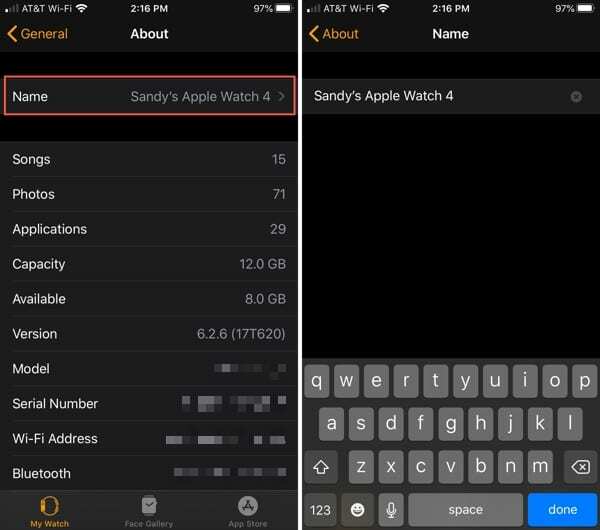
შეცვალეთ თქვენი Apple TV-ის სახელი
თუ აქამდე არ შეგიცვლიათ Apple TV-ს სახელი, მაგრამ მიანიშნეთ ის ოთახს Home აპში, მას შეიძლება ჰქონდეს ამ ოთახის სახელი მოწყობილობის სახელად. წინააღმდეგ შემთხვევაში, მას ექნება ნაგულისხმევი Apple TV სახელი. აი, როგორ შეცვალოთ იგი.
- Გააღე პარამეტრები თქვენს Apple TV-ზე და აირჩიეთ გენერალი.
- დააწკაპუნეთ შესახებ და შემდეგ დააწკაპუნეთ სახელი ველი ზევით.
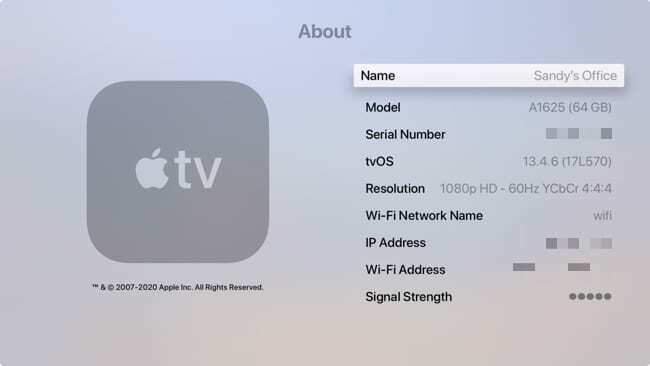
- შეიყვანეთ სახელი, რომლის გამოყენებაც გსურთ და დააწკაპუნეთ შესრულებულია კლავიატურაზე.
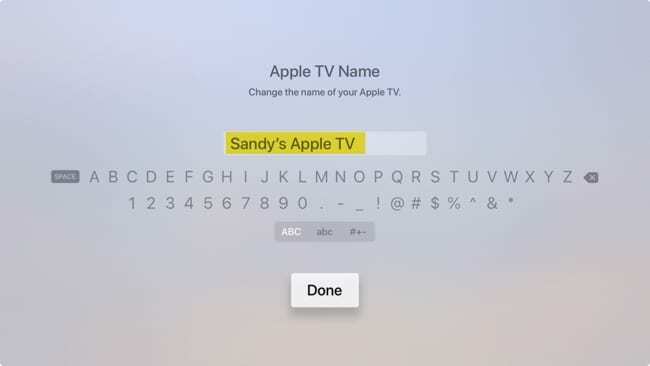
შეცვალეთ თქვენი AirPods-ის სახელი
გსურთ დარეკოთ თქვენს AirPods ან AirPods Pro-ს სხვა სახელით? აიღეთ ისინი ქეისით iPhone-თან ერთად და მიჰყევით ამ ნაბიჯებს.
- გახსენით ქეისი თქვენი AirPods-ისთვის.
- გახსენით პარამეტრები თქვენს iPhone-ზე და აირჩიეთ ბლუთუზი.
- შეეხეთ ინფორმაცია ხატულა (პატარა ასო "i") თქვენი მოწყობილობების სიაში AirPods-ის გვერდით.
- შეეხეთ სახელი, შეიყვანეთ სახელი, რომლის გამოყენებაც გსურთ და შეეხეთ შესრულებულია კლავიატურაზე.
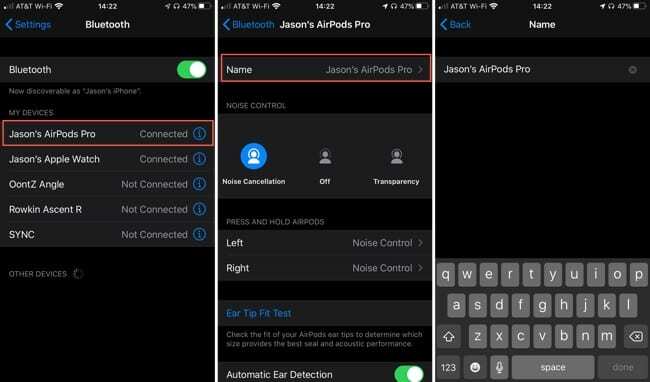
შეცვალეთ თქვენი HomePod-ის სახელი
თქვენი HomePod-ის სახელის შესაცვლელად, თქვენ გამოიყენებთ Home აპს. ასე რომ, გახსენით Home აპი iPhone, iPad ან Mac-ზე და შემდეგ გააკეთეთ შემდეგი.
iOS-ზე:
- ხანგრძლივად დააჭირეთ ხატულა თქვენი HomePod-ისთვის.
- შეეხეთ გადაცემათა კოლოფის ხატულა ძირში.
- შეეხეთ ყუთი ზევით, რომელსაც ექნება „HomePod“, თუ ჯერ კიდევ გაქვთ ნაგულისხმევი სახელი.
- შეიყვანეთ სახელი, რომლის გამოყენებაც გსურთ და შეეხეთ შესრულებულია კლავიატურაზე.
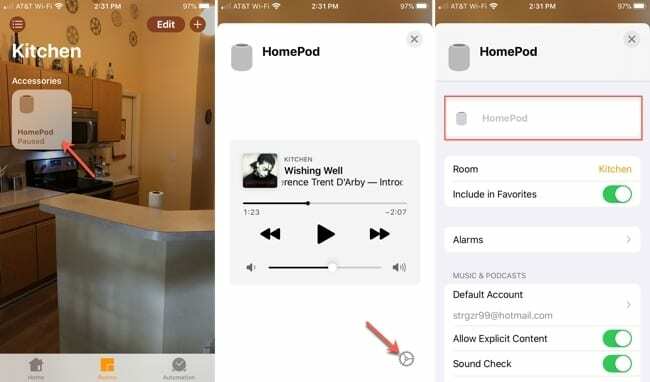
Mac-ზე:
- დააწკაპუნეთ მარჯვენა ღილაკით ხატულა თქვენი HomePod-ისთვის და აირჩიეთ პარამეტრები.
- დააწკაპუნეთ ყუთი ზევით, რომელსაც ექნება „HomePod“, თუ ჯერ კიდევ გაქვთ ნაგულისხმევი სახელი.
- შეიყვანეთ სახელი, რომლის გამოყენებაც გსურთ და დააჭირეთ Დაბრუნების თქვენს კლავიატურაზე.
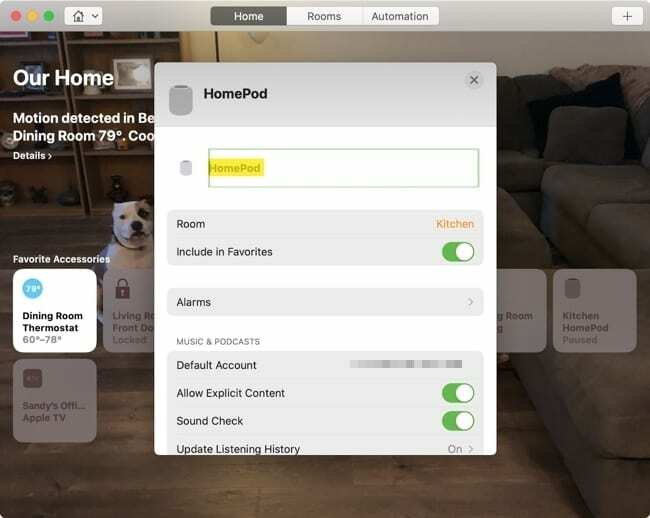
შენიშვნა Apple Pencil-ზე
არ ჩანს, რომ ამჯერად შეგიძლიათ შეცვალოთ თქვენი Apple Pencil-ის სახელი. და ეს კითხვა მომხმარებლებმა რამდენჯერმე დაუსვეს Apple-ის თემებში.
იმედია, ეს არის ის, რასაც Apple დაუშვებს გზაზე.
ეს ყველაფერი სახელით არის
თუ თქვენ დაკარგეთ მოწყობილობა, მოგპარეს ან გადაწყვიტეთ მისი გაყიდვა, თქვენ უნდა დარწმუნდეთ, რომ ეს არის სწორი მოწყობილობა, განსაკუთრებით თუ რამდენიმეს ფლობთ. თქვენი მოწყობილობებისთვის მნიშვნელოვანი ან გამორჩეული სახელების ქონა დაგეხმარებათ დარწმუნდეთ, რომ სწორთან მუშაობთ.
აპირებთ ახლა თქვენი Apple მოწყობილობის რომელიმე ან ყველა მოწყობილობის გადარქმევას? შეგვატყობინეთ ქვემოთ მოცემულ კომენტარებში ან დაგვიკავშირდით სოციალურ მედიაში. შეგიძლიათ მოგვძებნოთ ფეისბუქი და Twitter.

სენდი მრავალი წლის განმავლობაში მუშაობდა IT ინდუსტრიაში, როგორც პროექტის მენეჯერი, დეპარტამენტის მენეჯერი და PMO ლიდერი. შემდეგ მან გადაწყვიტა გაჰყოლოდა თავისი ოცნება და ახლა წერს ტექნოლოგიაზე სრულ განაკვეთზე. სენდი უჭირავს ა მეცნიერებათა ბაკალავრები საინფორმაციო ტექნოლოგიებში.
მას უყვარს ტექნოლოგია – კონკრეტულად – შესანიშნავი თამაშები და აპლიკაციები iOS-ისთვის, პროგრამული უზრუნველყოფა, რომელიც აადვილებს თქვენს ცხოვრებას და პროდუქტიულობის ინსტრუმენტები, რომელთა გამოყენება შეგიძლიათ ყოველდღიურად, როგორც სამუშაო, ასევე სახლის პირობებში.
მისი სტატიები რეგულარულად იყო ნაჩვენები MakeUseOf, iDownloadBlog და მრავალი სხვა წამყვანი ტექნიკური პუბლიკაცია.